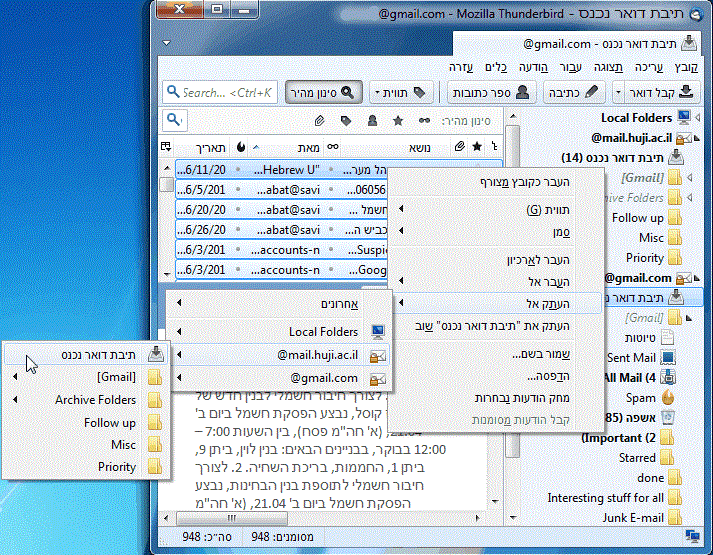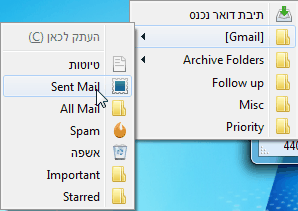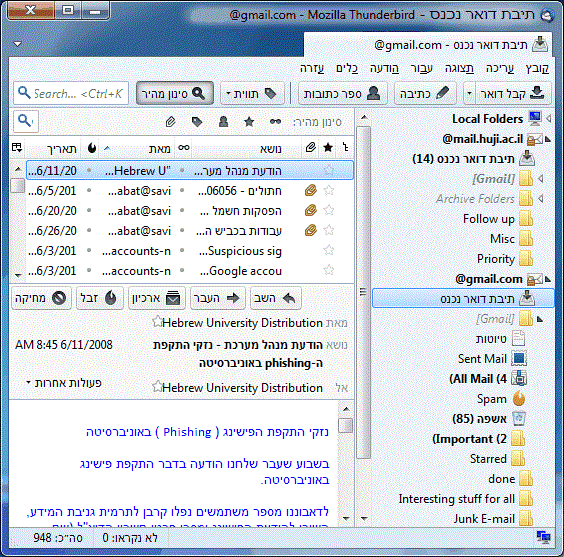
- הפעילו את תכנת Thunderbird.
- הכנסו ל תיבת דואר נכנס של חשבון הדואר ממנו אתם מעוניינים להעביר דואר.
- לחצו על הודעת דואר כלשהי עם הלחצן השמאלי של העכבר ולאחר מכן לחצו על שילוב המקשים (במקלדת) Ctrl+A (כלומר על מקש Ctrl והמקש A בו זמנית) על מנת לסמן את כל ההודעות.